Come scaricare libri digitali Pearson
Se sei uno studente o un genitore, un docente o un dirigente scolastico, hai sicuramente sentito parlare dei libri digitali Pearson: molti dei volumi cartacei pubblicati da questa casa editrice dispongono anche di un formato digitale, che offre non solo la possibilità di studiare su PC, tablet o anche smartphone, ma anche materiali didattici multimediali destinati sia all’apprendimento che all’insegnamento. Dopo aver acquistato uno di questi libri, vorresti usufruirne appieno, accedere alle funzionalità extra e scaricarne la versione digitale per la consultazione sui tuoi dispositivi; però, non sai proprio come riuscirci.
Come dici? È proprio così? Allora sei capitato nel posto giusto. In questo tutorial, infatti, ti spiegherò come scaricare i libri digitali Pearson, guidandoti con indicazioni dettagliate nella procedura di registrazione su My Pearson Place, l’area riservata che consente di attivare, scaricare e conservare tutti i tuoi materiali e accedervi anche da più dispositivi; una volta attivati i tuoi prodotti digitali, ti indicherò come accedervi e scaricarli, sia su PC che su smartphone o tablet, tramite il sito Pearson oppure con l’applicazione ufficiale Reader+.
Tutto ciò di cui hai bisogno è la copia cartacea del libro Pearson che vorresti scaricare in formato digitale, che riporta sulla copertina un codice monouso non ancora attivato: tienilo a portata di mano, mettiti comodo e prenditi alcuni minuti da dedicare alla lettura dei prossimi paragrafi. Sono sicuro che, al termine di questa guida, riuscirai nel tuo intento. Non mi resta altro che augurarti una buona lettura e buona fortuna!
Indice
- Come registrarsi su My Pearson Place
- Come attivare i libri digitali Pearson
- Come accedere ai libri digitali Pearson
Come registrarsi su My Pearson Place
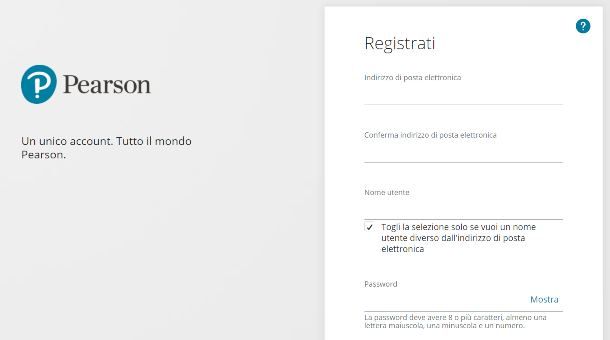
Il primo passaggio da compiere, se vuoi scoprire come scaricare i libri digitali Pearson, consiste nella registrazione sul sito di Pearson e la creazione di un account per l’area riservata My Pearson Place, che ti permetterà di mantenere tutti i libri digitali e le risorse multimediali sempre a portata di mano, sincronizzate su tutti i dispositivi da cui accederai.
Collegati, dunque, alla pagina di registrazione ufficiale di Pearson, clicca sul pulsante Registrati e inserisci i dati richiesti negli appositi campi. Indica, dunque, un indirizzo e-mail valido e poi digitalo nuovamente nel campo successivo, per confermarlo. Se desideri un nome utente diverso dal tuo indirizzo e-mail, fai clic sul quadratino per rimuovere il segno di spunta e digitare il nome utente che desideri nel relativo campo d’inserimento. Successivamente, indica una password (assicurati di impostare una password sicura) da utilizzare per l’accesso.
Il modulo richiede anche delle informazioni aggiuntive, come il tuo nome, cognome, il Paese di residenza e, infine, il Ruolo: quest’ultimo è selezionabile facendo clic sul menu a tendina e scegliendo una delle voci tra Docente, Studente, Studente universitario, Genitore e Dirigente scolastico.
Completato anche questo passaggio, apponi il primo segno di spunta accanto alla voce Confermo di accettare i termini e condizioni d’uso e di aver letto l’informativa sulla privacy e, se lo desideri, anche il secondo per ricevere aggiornamenti via e-mail sulle novità Pearson, dopodiché fai clic sul tasto Continua.
Sarai reindirizzato alla pagina di selezione del profilo tra Docente, Genitore, Studente o Dirigente scolastico: fai clic sull’icona del profilo che vuoi creare. Se scegli Docente o Dirigente scolastico, ti sarà chiesto di selezionare dal menu a tendina anche l’ordine di scuola; se, invece, selezioni Studente, devi apporre il segno di spunta accanto alla voce Sono uno studente universitario (se lo sei). Infine, clicca sul tasto Registrati. La registrazione è così completata.
Come attivare i libri digitali Pearson
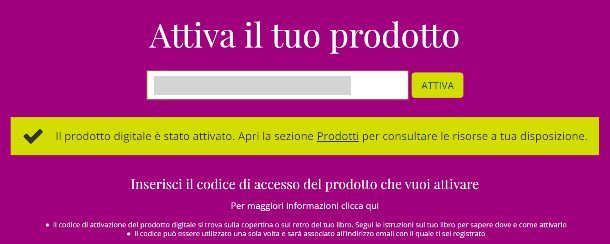
Ora che il tuo account è stato correttamente configurato, puoi procedere all’attivazione dei libri digitali Pearson per usufruire di tutte le funzionalità offerte e consultare l’edizione con materiali interattivi multimediali per studiare, oppure fare lezione in maniera più coinvolgente.
I prodotti digitali possono essere attivati tramite il sito Web ufficiale, tramite il codice monouso riportato sulla copertina del libro che hai acquistato. Il codice è sulla copertina o sul retro del libro cartaceo che riporta il prezzo, nascosto da una striscia argentata da grattare via: l’accesso è garantito solo ed esclusivamente se la striscia stampata in copertina è integra e il codice non è mai stato utilizzato prima.
Per iniziare, accedi alla pagina Attiva il tuo prodotto del sito: ti sarà mostrato immediatamente il campo di inserimento per il codice monouso del libro. Digita, ora, il codice esattamente come è riportato sul libro e fai clic sul tasto Attiva. Se la procedura è andata a buon fine e il codice è valido e corretto, visualizzerai sùbito l’avviso Il prodotto digitale è stato attivato.
I codici di tutti libri digitali così attivati saranno associati all’indirizzo e-mail con cui ti sei registrato al sito di Pearson e potrai accedere ai volumi sia dal sito che dall’applicazione Reader+ con le stesse credenziali.
Come accedere ai libri digitali Pearson
Una volta completata l’attivazione, puoi utilizzare due modalità per accedere ai libri digitali e consultarli: lo stesso sito Web, oppure l’applicazione Reader +, disponibile sia su computer che su smartphone e tablet. Mentre l’accesso da My Pearson Place richiede la connessione a Internet, su Reader+ è possibile scaricare e consultare i libri digitali Pearson offline. Tutti i prodotti, insieme alle eventuali note, i segnalibri e le evidenziazioni saranno sincronizzate sia sul browser che sull’applicazione, anche su dispositivi diversi.
Da My Pearson Place
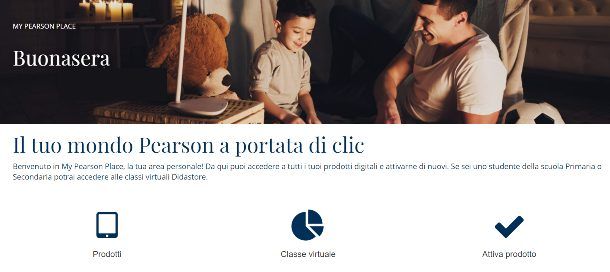
Per accedere ai libri dal sito Web Pearson, apri la pagina di login ufficiale e inserisci le credenziali che hai appena registrato: il nome utente o l’indirizzo e-mail e la password. Fai poi clic sul tasto Accedi e, nella pagina che così si apre, clicca sulla voce Prodotti: in questa sezione puoi visualizzare tutti i prodotti attivati e consultare tutte le risorse a tua disposizione, i libri digitali e le risorse didattiche.
Ora, clicca sul pulsante Apri accanto alla copertina del libro che vuoi consultare e poi sulla voce relativa alla risorsa che vuoi aprire. Il sito aprirà automaticamente il lettore nel browser e potrai così leggere il libro digitale e utilizzare tutte le funzioni per la navigazione e lo studio.
Dall’applicazione Reader+
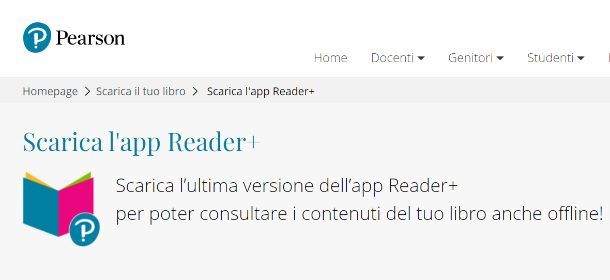
L’applicazione per i libri digitali Pearson Reader+ è gratuita e consente di effettuare il login all’account My Pearson Place e accedere così a tutti i contenuti già attivati e associati al nome utente; permette inoltre di scaricare i libri digitali e consultarli anche offline sia su computer che su smartphone e tablet.
Nota bene, però, che per visualizzare i libri attivati da My Pearson Place nella libreria dell’applicazione è necessario che essi siano disponibili in un formato compatibile. Per assicurarti che sia così, controlla innanzitutto che sul volume cartaceo sia riportata l’icona dell’applicazione Reader+; oppure, dopo aver effettuato l’attivazione su My Pearson Place come ti ho appena indicato, accedi alla pagina dei Prodotti e verifica la presenza della stessa icona accanto alla copertina del libro.
Se il volume è compatibile, puoi procedere all’installazione di Reader+ e, successivamente, scaricare il libro digitale per la consultazione offline, sia su PC che su dispositivi mobili.
Su desktop
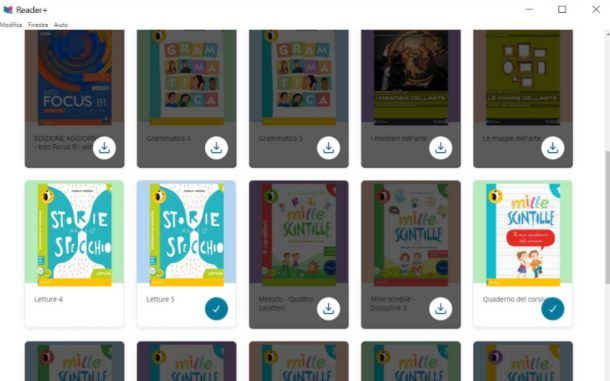
Reader+ per desktop è disponibile gratuitamente per Windows, macOS e Linux: per scaricare l’applicazione, collegati alla sua pagina di download ufficiale e scorri quest’ultima fino a raggiungere la sezione Desktop.
Ora, se hai un PC con Windows, fai clic su una delle voci Scarica l’app [versione] per Windows 64 bit o Scarica l’app [versione] per Windows 32 bit, a seconda della versione di cui hai bisogno. Il download del file .zip contenente il software inizierà automaticamente: al termine, estrai il contenuto dell’archivio, avvia il file .exe estratto e rispondi Sì per avviare l’installazione del programma, che avverrà in maniera completamente autonoma.
Se invece hai un Mac, clicca sulla voce Scarica l’app [versione] per Mac, per scaricare il file .zip contenente il file .dmg del programma. Estratto l’archivio, apri dunque il suddetto file e trascina l’icona del programma nella cartella Applicazioni del computer.
Ad installazione completata, avvia Reader+ e ti sarà mostrata subito la schermata di accesso. Fai dunque clic sull’icona del globo, in alto a destra, per selezionare la lingua italiana, poi inserisci il tuo nome utente o l’indirizzo e-mail associato al tuo account Pearson e la relativa password; infine, clicca sui pulsanti Accedi e Accetta dopo aver letto i termini di licenza.
Una volta effettuato l’accesso, si aprirà la schermata della libreria, contenente tutti i libri digitali già attivati sul tuo account. Per aprire un libro, ti sarà sufficiente fare clic sull’icona con il simbolo del download (la freccia che punta verso il basso), presente accanto al titolo del libro: questa funzione scarica tutte le pagine del volume attivato e lo rende disponibile per l’uso anche offline. Comodo e immediato.
Su smartphone e tablet
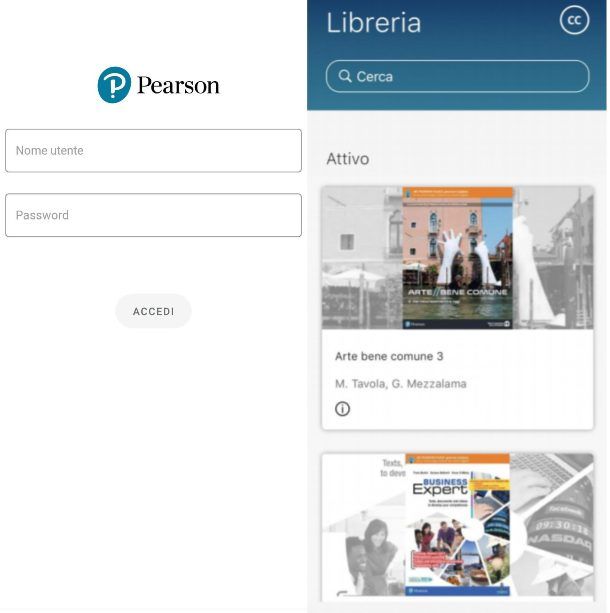
Reader+ è disponibile gratuitamente su Android (anche su store alternativi, per i device senza servizi Google) e iPhone/iPad.
Per installarla su un dispositivo Android che dispone dei servizi Google, apri il Play Store facendo tap sull’icona con il simbolo ▶︎ colorato, nella schermata Home oppure nel drawer. Fai tap, dunque, sull’icona della lente d’ingrandimento posta in alto a sinistra e cerca l’app Reader+: pigia, poi, sull’icona dell’applicazione nei risultati di ricerca e premi il tasto Installa, per avviarne il download, che sarà completato automaticamente. Se invece il tuo dispositivo non ha i servizi Google, come, ad esempio, alcuni modelli di smartphone HUAWEI, puoi consultare questa guida che ho dedicato interamente all’installazione delle app su questi dispositivi.
Se stai utilizzando un iPhone o un iPad, avvia l’App Store dalla schermata Home (l’icona della “A” su sfondo azzurro) e premi sulla voce Cerca, in basso a destra, per poi digitare e cercare il nome dell’app. Individua ora Reader+ e pigia sul relativo tasto Ottieni/Installa per scaricarla e installarla automaticamente; se richiesto, conferma l’operazione con Face ID, Touch ID o inserendo le credenziali del tuo ID Apple.
Una volta installata l’app, aprila e visualizzerai il modulo di accesso: inserisci le tue credenziali My Pearson Place e premi sul tasto Accedi. Si aprirà così la tua Libreria: in questa schermata puoi visualizzare tutti i prodotti digitali compatibili con Reader+ che hai già attivato. Per scaricarli, fai tap sull’icona di download (una freccia che punta verso il basso) situata sull’immagine della copertina del libro, in basso a destra.
A download terminato, il testo sarà disponibile per te e potrai aprirlo direttamente ogni volta che vorrai per consultarlo anche offline. Facile, vero?

Autore
Salvatore Aranzulla
Salvatore Aranzulla è il blogger e divulgatore informatico più letto in Italia. Noto per aver scoperto delle vulnerabilità nei siti di Google e Microsoft. Collabora con riviste di informatica e cura la rubrica tecnologica del quotidiano Il Messaggero. È il fondatore di Aranzulla.it, uno dei trenta siti più visitati d'Italia, nel quale risponde con semplicità a migliaia di dubbi di tipo informatico. Ha pubblicato per Mondadori e Mondadori Informatica.






